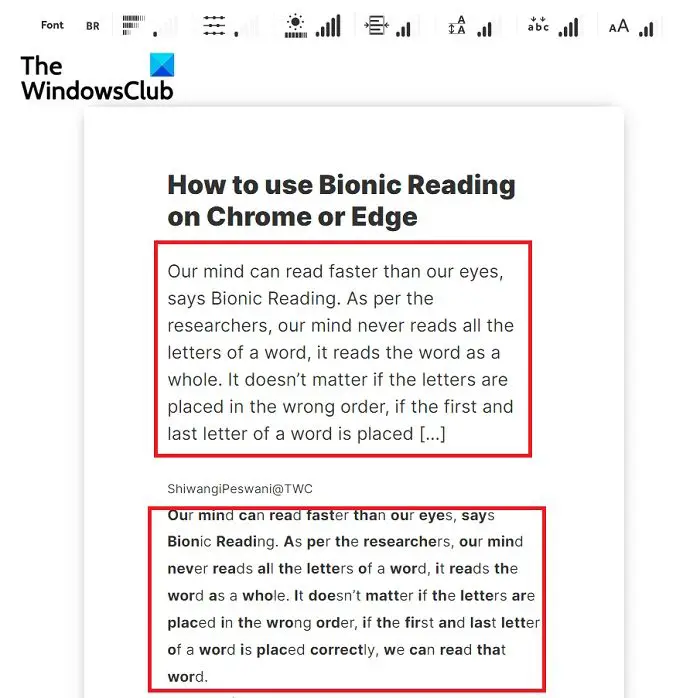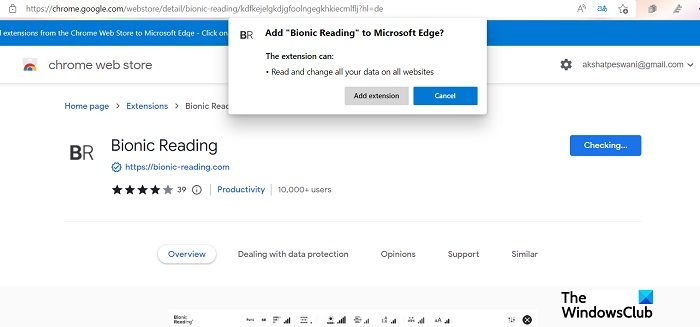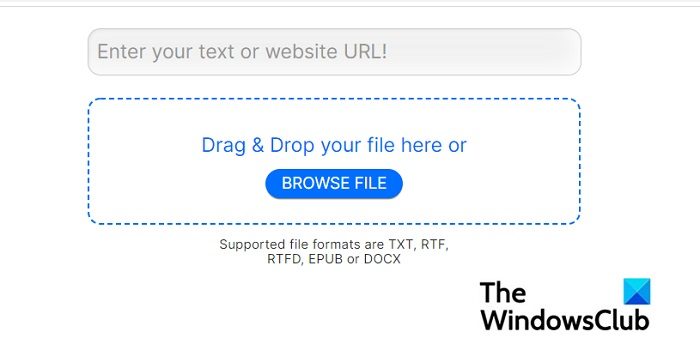Как использовать Bionic Reading в Chrome или Edge
В этом посте мы объясним, что такое Bionic Reading, а также как использовать Bionic Reading в Chrome или Edge с помощью расширения для браузера. Наш разум может читать быстрее, чем наши глаза. По мнению исследователей, наш мозг никогда не читает все буквы слова, он читает слово целиком. Не имеет значения, если буквы расположены в неправильном порядке, если первая и последняя буквы слова расположены правильно, мы можем прочитать это слово.
Не верите мне? Попробуйте прочитать следующие строки и дайте мне знать в комментариях, если сможете.
I cdnuolt blveiee taht I cluod aulacity uesdnatnrd waht I rdanieg. Фаонмил пвеор хмуан мнид.
Я уверен, что вы можете. Причина этого в том, что наш человеческий мозг хранит слова, которые мы знаем, и поэтому мы можем прочитать слово целиком, просто увидев первые две буквы. То же самое и с концепцией бионического чтения.
Что такое бионическое чтение?
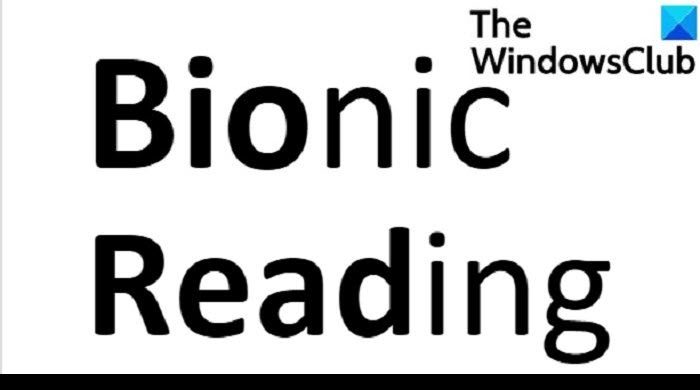
Программы для Windows, мобильные приложения, игры - ВСЁ БЕСПЛАТНО, в нашем закрытом телеграмм канале - Подписывайтесь:)
Бионическое чтение — это новый метод чтения, который создает искусственные точки фиксации в словах, тем самым направляя наш взгляд по тексту. Он выделяет первые 2/3/4 буквы слова (в зависимости от слова), так что наши глаза читают только выделенные буквы, а наш мозг понимает слово целиком. Эта техника облегчает и ускоряет чтение. Это особенно полезно, когда нам нужно прочитать несколько крупных контрактов или условий в Интернете.
При обычном чтении мы, как правило, читаем все буквы слова, но в формате бионического чтения, когда выделены первые несколько букв, наш разум и наши глаза будут фокусироваться только на выделенных буквах. Это не только повышает скорость чтения, но и снижает нагрузку на глаза во время чтения. Кроме того, одна из лучших особенностей Bionic Reading заключается в том, что он не меняет макет, поля, высоту строки и т. д. текста, который вы читаете, в отличие от других инструментов скорочтения.
Инструмент Bionic Reading теперь доступен как расширение Chrome и надстройка Edge. Давайте посмотрим, как мы используем Bionic Reading в наших браузерах.
Используйте Bionic Reading в Chrome
Инструмент Bionic Reading доступен в виде расширения для Chrome, и вы можете просто загрузить его и добавить в свой браузер. Закрепите расширение на панели инструментов, если вы хотите использовать его часто.
Всякий раз, когда вы что-то читаете, просто нажмите на расширение, закрепленное на панели инструментов, и инструмент выделит первые несколько букв каждого слова. Как вы можете видеть на скриншоте выше, в первом абзаце вы видите текст, написанный нормально, а второй преобразован с помощью инструмента Bionic Reading, где выделены первые несколько букв каждого слова. Какой из них кажется легче читать? Кроме того, у него есть опции для изменения шрифта, размера, выравнивания, интервала и т. Д.
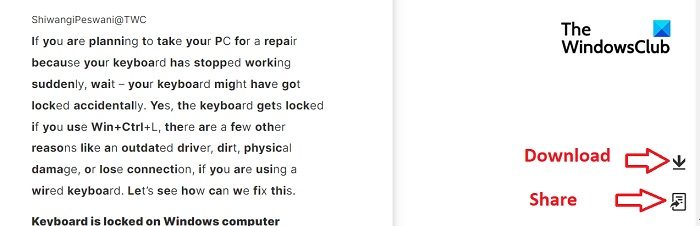
Просто нажмите на кнопку X, когда закончите чтение. Вы также можете загрузить текст в этом формате, нажав кнопку загрузки в правом нижнем углу экрана, или можете поделиться им напрямую с любым адресом электронной почты Kindle.
Загрузите расширение Bionic Reading Chrome здесь.
Используйте бионическое чтение в Microsoft Edge
Поскольку мы знаем, что можем устанавливать расширения из Интернет-магазина Chrome в браузер MS Edge, откройте браузер Edge на своем ПК и откройте Интернет-магазин Chrome. Найдите Bionic Reading и установите его в свой браузер. Как и в Chrome, это расширение будет находиться на панели инструментов вашего браузера Edge. Если вы хотите прочитать что-либо в Интернете, нажмите на расширение, и инструмент преобразует текст в формат Bionic Reading. 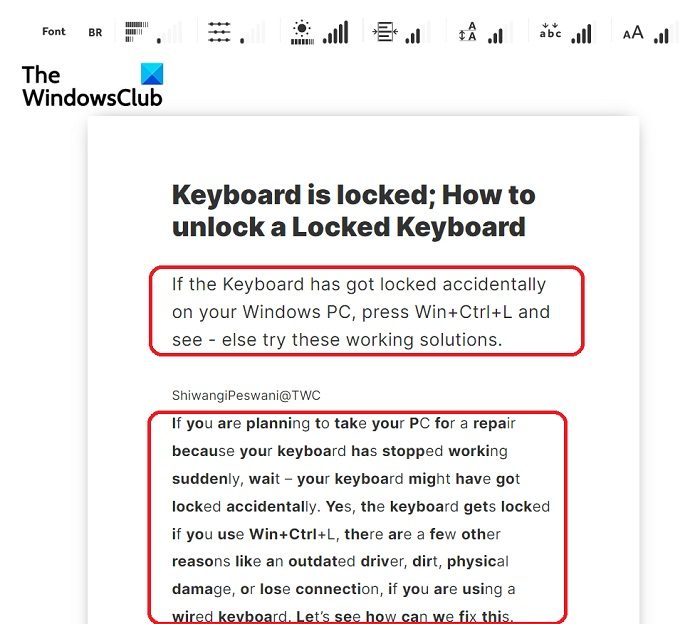
Загрузите расширение Chrome для браузера Edge со страницы Бионическая страница расширения. Если вы студент, у которого есть материалы для чтения в Интернете, или по работе вам нужно много читать на компьютере, или даже если вы заядлый читатель книг, Bionic Reading — отличный инструмент для вас.
Бионический преобразователь чтения
Если вы не хотите устанавливать расширение на панель инструментов, вы также можете использовать Bionic Reading Converter. Это онлайн-инструмент где вы можете добавить текст вручную, загрузить текстовый файл или добавить URL-адрес веб-страницы, которую хотите прочитать. Инструмент поддерживает только форматы текстовых файлов RFTD, EUPB и DOCX.
Как и расширения, этот конвертер также преобразует ваш текст в формат Bionic в режиме реального времени. Это бесплатный инструмент и очень прост в использовании. Страница инструментов по умолчанию сделана на немецком языке, но вы можете перевести ее на английский язык.
В целом, Bionic Reading — хорошая бесплатная утилита для всех. Это очень легкая утилита, которая появляется на панели инструментов менее чем за минуту. Если расширение не используется, вы можете удалить его с панели инструментов и при необходимости снова закрепить. Вы можете читать электронные книги, веб-страницы и RSS-каналы с помощью Bionic Reading.
Является ли Bionic Reading бесплатным инструментом?
Да, Bionic Reading — это бесплатный инструмент, доступный в качестве расширения в интернет-магазине Chrome. Вы можете загрузить его и использовать в веб-браузерах Chrome, Edge и Brave.
Что такое Bionic Reading Converter?
Bionic Reading Converter — это бесплатный онлайн-инструмент, который преобразует ваш текст в формат Bionic Reading, в котором выделяются первые несколько букв каждого слова. Это делает ваше чтение легче, лучше и быстрее.
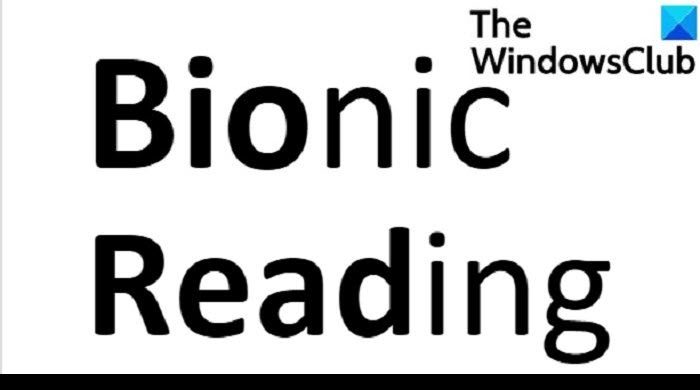
Программы для Windows, мобильные приложения, игры - ВСЁ БЕСПЛАТНО, в нашем закрытом телеграмм канале - Подписывайтесь:)